i219-v 刷i219-lm
i219-v 刷i219-lm 解决Linux下i219-v无法驱动问题。
最近购入了一个联想的1L小主机M710Q,准备安装pve,却发现无法驱动有线网卡,故有此文。
准备工具和软件
- 1枚大于100M的U盘即可(注意使用时候会格式化)
- 软件包:英特尔网卡刷id工具包.zip (密码: 9987)
制作DOS U盘
提示:该操作应该在可以正常开机的window电脑里面操作
先将U盘插入电脑,然后打开软件包里面的rufus软件,双击直接打开可以用,免安装。

- 1.选中插入的U盘
- 2.引导类型选中FreeDOS
- 3.其他不变,点击开始
等到软件执行结束则U盘制作完毕。
U盘制作完毕后将软件包里面的Eeupdate.exe 文件复制到U盘的,盘符:/LOCALE目录
开机进入dos系统
将U盘插入待修改网卡的电脑,电脑关机
开机,打开启动项选U盘启动
每个主板开机启动项打开方式可能不同,这里以联想为例,开机然后狂按F12键,看到启动界面选择U盘启动

i219-v 刷i219-lm
接下来就是开始刷网卡的详细步骤。
在命令行输入以下命令,打开网卡配置编辑信息界面
eeupdate /gui
命令输入完成按回车,弹出下面界面:
这里我们直接按键盘的回车,然后进入下一个界面:

这个界面会显示主板上的网卡信息,这里只有一个I219-V,所以直接选择然按回车进入下一个界面:
这里我们要选择第二个项目
Raw EEPROM - Extended
选中“Raw EEPROM - Extended”按回车键进入网卡的配置信息编辑界面:
网卡id就是第二行第六个,例如上面的网卡id是15B8
网卡id对应网卡信息参考:
产品型号 网卡id 名称
INTEL I219_LM 0x156f I219-LM Ethernet Connection
INTEL I219_V 0x1570 I219-V Ethernet Connection
INTEL I219_LM2 0x15b7 I219-LM Ethernet Connection
INTEL I219_V2 0x15b8 I219-V Ethernet Connection
INTEL I219_LM3 0x15b9 I219-LM Ethernet Connection
INTEL I219_LM7 0x15bb I219-LM Ethernet Connection
INTEL I219_V7 0x15bc I219-V Ethernet Connection
INTEL I219_LM6 0x15bd I219-LM Ethernet Connection
INTEL I219_V6 0x15be I219-V Ethernet Connection
INTEL I219_V5 0x15d6 I219-V Ethernet Connection
INTEL I219_LM4 0x15d7 I219-LM Ethernet Connection
INTEL I219_V4 0x15d8 I219-V Ethernet Connection
INTEL I219_LM5 0x15e3 I219-LM Ethernet Connection
通过对照表我们可以看到15b8 对应的是 product INTEL I219_V2,那么我们只需要将id修改为同为版本v2的LM2网卡id即可,例如这里修改为:15B7
为了保险起见,在修改之前,我们先进行备份:
按F3键,弹出备份界面:
输入一个文件名,然后键盘移动到ok点击回车保存
接下来修改,
通过键盘上下左右键,移动光标到网卡id位置:
然后点击回车,进入编辑界面:

输入id,15B7完毕后,按回车键。回车后,我们按F7 进行校验

校验完成按回车,然后按esc退出编辑:

退出编辑弹出提示,选择YES,然后回车即可

来到EEPROM界面后,我们选择最后一个项目按回车进行测试

然后我们在按ESC退出

上面可以看到,网民型号已经变成了I219-LM了,到这里网卡id已经刷完成了,关机重启进行其他操作即可
https://blog.xqlee.com/article/1076.html